คู่มือสำหรับผู้เริ่มต้นสู่โต๊ะนินจา
เผยแพร่แล้ว: 2021-09-11ตารางในเว็บไซต์ WordPress ของคุณเป็นเครื่องมือที่ยอดเยี่ยมสำหรับการนำเสนอข้อมูลในลักษณะที่ดึงดูดสายตาและมีเหตุผลสำหรับผู้ชมของคุณ ผู้อ่านสามารถเข้าถึงข้อมูลที่ต้องการได้ง่ายเนื่องจากตารางเน้นข้อมูลที่เกี่ยวข้อง
แต่เมื่อพูดถึงการแสดงตารางข้อมูลใน WordPress คุณอาจจะต้องสร้างทุกอย่างด้วยตนเอง โดยใช้ HTML และ CSS ดิบเพื่อทำให้ทุกอย่างดูดี
คุณสามารถใช้ตัวแก้ไขบล็อกของ Gutenberg ได้ แต่วิธีนี้ไม่สะดวกนัก
ผู้คนต้องการวิธีแก้ปัญหาง่ายๆ ในการสร้างตารางในบล็อก WordPress ของตน และปลั๊กอินตัวสร้างตารางของ WordPress ก็มาพร้อมกับคุณสมบัติที่จำเป็น
ทำไมคุณควรใช้ปลั๊กอินตาราง
ปลั๊กอินตารางช่วยให้คุณสร้างตารางสไตล์ excel บนเว็บไซต์ของคุณได้ คุณสามารถสร้างตารางเปรียบเทียบผลิตภัณฑ์ แสดงข้อมูลต่างๆ และจัดการโหลดข้อมูลจำนวนมากอย่างเป็นระบบ
ปลั๊กอินเหล่านี้มีคุณสมบัติต่างๆ เช่น การลากและวาง ตัวกรอง การเรียงลำดับ การแบ่งหน้า การออกแบบที่ตอบสนอง ตัวเลือกการจัดรูปแบบ การสนับสนุนสื่อ และฟังก์ชันการนำเข้า/ส่งออก
คุณสามารถปรับปรุงประสบการณ์ของผู้ใช้ด้วยการแสดงข้อมูลที่หลากหลายได้เร็วและมีประสิทธิภาพยิ่งขึ้นด้วยปลั๊กอินตัวสร้างตาราง
ปลั๊กอินตารางส่วนใหญ่ที่พร้อมใช้งานนั้นเหมาะกับอุปกรณ์พกพาและมีการออกแบบที่ตอบสนอง ซึ่งเป็นลักษณะที่จำเป็นมากสำหรับเว็บไซต์ที่รวดเร็ว คุณสามารถเพิ่มตารางด้วยรหัสย่อได้อย่างง่ายดาย! ปุ่มแสดงตัวอย่างมักจะรวมอยู่ในปลั๊กอินของตาราง WordPress ซึ่งช่วยให้คุณเห็นว่าตารางจะมีลักษณะอย่างไรบนเว็บไซต์ของคุณก่อนที่จะเผยแพร่
คุณควรเปรียบเทียบและพิจารณาความต้องการของคุณเสมอเมื่อเลือกปลั๊กอินตาราง
หากคุณต้องการตารางราคา ให้เลือกตารางที่ให้คุณสร้างตารางด้วยปุ่ม CTA และแสดงสื่อในตารางเหล่านั้น หากคุณต้องการรวบรวมข้อมูลพื้นฐานจากตาราง ให้เลือกตารางที่มีเค้าโครงที่เป็นประโยชน์
และถ้าคุณต้องการเครื่องมือสร้างตาราง WordPress ที่เรียบง่ายแต่มีประสิทธิภาพพร้อมฟีเจอร์ทุกอย่างที่คุณต้องการ ไปที่ "Ninja Tables"! เป็นหนึ่งในปลั๊กอินตารางที่ใช้งานง่ายที่สุดที่มีการผสานการทำงานหลายอย่าง
รายการตรวจสอบของหัวข้อของเรา-
- บทนำสู่โต๊ะนินจา
- คุณสมบัติฟรี
- ติดตั้งอย่างไร
- อินเทอร์เฟซปลั๊กอิน
- วิธีสร้างตาราง
- คุณสมบัติระดับโปร
- สาธิตสำหรับผู้เริ่มต้น
บทนำสู่ Ninja Tables- ปลั๊กอินตัวสร้างตาราง WordPress ที่ดีที่สุด
ปลั๊กอิน Ninja Tables เป็นปลั๊กอินตารางที่ตอบสนองต่อมือถือที่มีคุณสมบัติหลากหลาย ด้วย Ninja Tables คุณจะพบวิธีแก้ปัญหาทั้งหมดที่คุณเผชิญขณะสร้างตารางสำหรับเว็บไซต์ WordPress ของคุณ
นี่คือวิดีโอสั้น ๆ เกี่ยวกับ Ninja Tables
ปลั๊กอินตารางไดนามิกนี้มีตัวเลือกมากมายสำหรับการสร้างตาราง WordPress ดังนั้นคุณจึงสามารถใช้งานได้ตามที่คุณต้องการ มันมาพร้อมกับสไตล์ตารางส่วนหน้าที่ทันสมัยที่สุดและตัวเลือกการปรับแต่งเช่นกัน
ตาราง WordPress ของคุณสามารถออกแบบได้ตามที่คุณต้องการโดยไม่ต้องใช้โค้ดแม้แต่บรรทัดเดียว!
แม้ว่าตารางออนไลน์ของคุณจะมีข้อมูลนับพันแถว แต่ก็ไม่ส่งผลต่อประสิทธิภาพของเว็บไซต์ของคุณ คุณสามารถสร้างและจัดการตารางได้อย่างรวดเร็วและง่ายดายจากแผงการดูแลระบบ
ส่วนที่ดีที่สุดของ Ninja Tables? มันมีรุ่นฟรี คุณสามารถใช้และทดสอบได้ด้วยตัวเอง เวอร์ชันนี้มีมากกว่าคุณสมบัติพื้นฐาน ในขณะที่รุ่น Pro จะช่วยให้คุณเข้าถึงตัวเลือกขั้นสูงเพิ่มเติมได้อย่างแน่นอน
คุณสมบัติหลักของ Ninja Tables เวอร์ชันฟรี
เวอร์ชันฟรีของ Ninja Tables มีฟังก์ชันพื้นฐานเพื่อเริ่มสร้างตารางจากแดชบอร์ดของคุณ นี่คือคุณสมบัติหลักของเวอร์ชันฟรี:
- ตารางเบรกพอยท์ที่ตอบสนองต่อทุกอุปกรณ์
- ตัวเลือกการส่งออก-นำเข้าที่ง่าย
- การแก้ไขการตั้งค่าคอลัมน์พื้นฐาน
- การรวมฟอร์มที่คล่องแคล่วและแผนภูมินินจา
- หลายประเภทข้อมูลสำหรับคอลัมน์
- ไม่จำกัดจำนวนคอลัมน์/แถวและจำนวนการป้อนข้อมูล
- เค้าโครงคงที่ แถวโฮเวอร์ และเซลล์บรรทัดเดียว
- ตารางและแถวมีขอบและลาย
- การสร้างตารางขนาดกะทัดรัด
- สลับตำแหน่งและคลาส CSS พิเศษ
- การตั้งค่าการแสดงผลตาราง Ajax
- ตัวเลือกการจัดสไตล์ไลบรารี (Semantic UI, Bootstrap 3 หรือ 4)
Ninja Tables เวอร์ชันฟรีมาพร้อมกับคุณประโยชน์มากมาย โดยเฉพาะอย่างยิ่งถ้าคุณเพิ่งเริ่มต้นในการปรับแต่ง WordPress, Ninja Tables รุ่นฟรีเหมาะสำหรับผู้เริ่มต้น
หากคุณต้องการเปรียบเทียบเวอร์ชันฟรีกับแบบชำระเงิน ให้ไปที่ Ninja Tables Free vs Pro
วิธีการติดตั้งโต๊ะนินจา
Ninja Tables เวอร์ชันฟรีมีอยู่ในไดเร็กทอรี WordPress
คุณยังสามารถติดตั้งได้จากแดชบอร์ดไซต์ WordPress ของคุณ
- ไปที่ส่วน " ปลั๊กอิน "
- คลิก “เพิ่มใหม่”
- ค้นหา Ninja Tables ในช่องค้นหา
- คลิกปุ่ม "ติดตั้ง ทันที"
- หลังจากติดตั้ง คลิก “ใช้งานทันที” มันจะเปิดใช้งาน Ninja Tables โดยอัตโนมัติ ในแดชบอร์ดปลั๊กอินของคุณ
อินเทอร์เฟซปลั๊กอิน Ninja Tables
หลังจากติดตั้ง Ninja Tables เป็นครั้งแรก คุณสามารถสร้างตารางได้ในเวลาไม่กี่นาที!
ค้นหา Ninja Tables ที่เพิ่งติดตั้งใหม่ทางด้านซ้ายในแดชบอร์ด WordPress ของคุณ
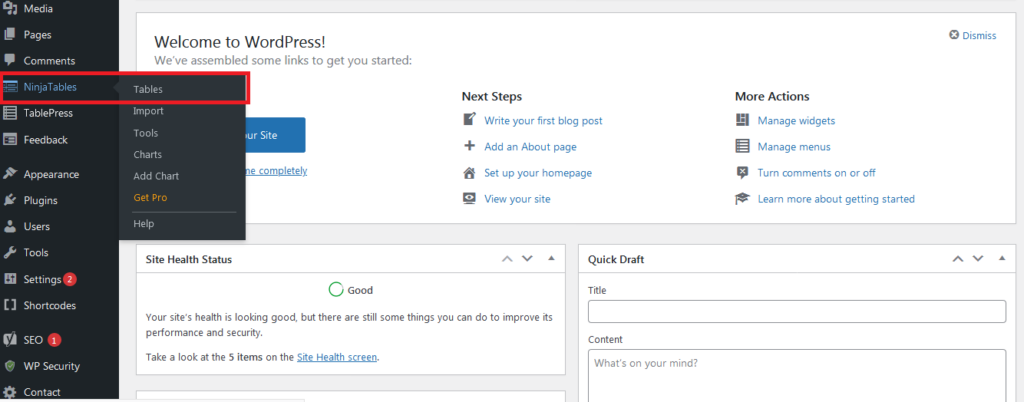
คลิกที่ชื่อปลั๊กอินเพื่อรับพื้นที่ "ตารางทั้งหมด"
พื้นที่ "ตารางทั้งหมด" ด้านบนจะแสดงตารางของคุณหลังจากสร้าง คุณจะเห็นส่วนต่อไปนี้:
- โต๊ะทั้งหมด
- เครื่องมือและการตั้งค่า
- ความช่วยเหลือ & เอกสาร
นอกจากนี้ ปุ่ม " เพิ่มตาราง " สีฟ้าและปุ่ม " นำเข้าตาราง " สีเขียว เราจะไปหาสิ่งเหล่านั้นในภายหลัง
แถบเมนูที่ไฮไลต์ที่ด้านข้างจะแสดง:
- ตาราง: เหมือนกับ "ตารางทั้งหมด" ซึ่งเป็นตารางที่สร้างไว้ล่วงหน้าทั้งหมดของคุณ
- นำเข้า: นำเข้าไฟล์ CSV/JSON จาก Ninja Tables หรือจากปลั๊กอินตารางอื่นๆ
- เครื่องมือ: แท็บนี้มีตัวเลือกที่คล้ายกันจาก “เครื่องมือและการตั้งค่า”-
- แผนภูมิ: แผนภูมิที่สร้างไว้ล่วงหน้าทั้งหมดโดย Ninja Charts
- เพิ่มแผนภูมิ: เพื่อสร้างแผนภูมิด้วยตนเองหรือใช้ข้อมูลตารางนินจาและ Fluent Forms
- ช่วยเหลือ: คู่มือผู้ใช้และเอกสารประกอบ
วิธีสร้างตารางโดยใช้ตารางนินจา
ตอนนี้ได้เวลาสร้างตารางแล้ว ในแดชบอร์ดของ Ninja Tables คุณจะเห็นปุ่ม "เพิ่มตาราง" สีฟ้า นี่คือปุ่มที่คุณจะใช้สร้างตารางใหม่ ตอนนี้ให้คลิกปุ่ม หน้าต่างใหม่จะปรากฏขึ้น โดยแสดงตัวเลือกด้วย "สร้างตารางด้วยตนเอง" เป็นตัวเลือกเริ่มต้นของ Ninja Tables เราจะกล่าวถึงตัวเลือกนี้โดยละเอียดสำหรับคู่มือนี้ในภายหลัง
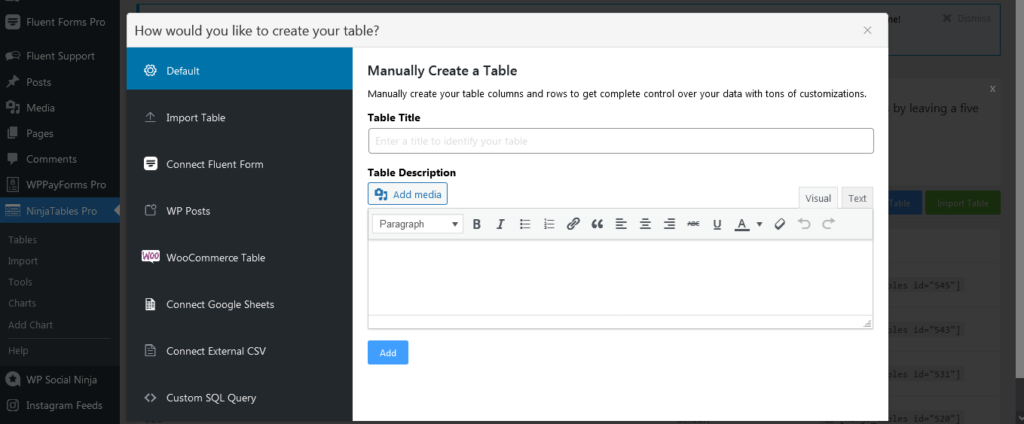
คุณจะเห็นอีกเจ็ดตัวเลือก เหล่านี้คือ-
- นำเข้าตาราง – หากคุณมีตารางที่เก็บถาวรในไฟล์ CSV หรือ JSON ที่มีอยู่ คุณสามารถใช้ตัวเลือกนี้เพื่ออัปโหลดไฟล์ไปยังแดชบอร์ดของ Ninja Tables
- เชื่อมต่อ Fluent Forms – คุณสามารถใช้รายการแบบฟอร์มจากปลั๊กอิน Fluent Forms และเปลี่ยนให้เป็นตารางข้อมูลที่สามารถเข้าถึงได้ คุณต้องติดตั้ง Fluent Forms และ Ninja Tables บนไซต์เดียวกันจึงจะใช้งานได้
- โพสต์ WP - คุณมีไซต์ขนาดใหญ่ที่มีโพสต์หรือหน้าจำนวนมากหรือไม่? คุณสามารถจัดเตรียมเนื้อหาเว็บไซต์ด้วยมุมมองที่ค้นหาได้และจัดเรียงได้โดยใช้ตัวเลือกโพสต์ WP
- ตาราง WooCommerce – หากคุณติดตั้งปลั๊กอิน "WooCommerce" ไว้ จะแสดงตัวเลือกนี้ที่เรียกว่า "WooCommerce Integration" คุณสามารถแสดงผลิตภัณฑ์ของคุณจากร้านค้า WooCommerce ของคุณในรูปแบบตารางโดยใช้ตัวเลือกนี้ คุณสามารถเพิ่มรูปภาพ ลิงค์ และปุ่ม CTA ได้เช่นกัน!
- เชื่อมต่อ Google ชีต – มีข้อมูลจำนวนมากใน Google ชีตของคุณ แต่ไม่พบวิธีแก้ไขใด ๆ เพื่อให้ผู้เข้าชมเว็บไซต์สามารถเข้าถึงได้ใช่หรือไม่ ด้วยตัวเลือกนี้ คุณสามารถเชื่อมต่อ Google ชีตกับตาราง WordPress ของคุณได้ เมื่อใดก็ตามที่คุณแก้ไข Google แผ่นงานของคุณ จะแสดงที่นี่โดยอัตโนมัติ คุณไม่จำเป็นต้องยกนิ้วให้หลังจากเผยแพร่ตารางบนเว็บไซต์ของคุณ คุณเพียงแค่ต้องระบุ URL สาธารณะที่เผยแพร่ได้ของ Google ชีตของคุณ แค่นั้นแหละ!
- เชื่อมต่อ CSV ภายนอก – เช่นเดียวกับตัวเลือกก่อนหน้า คุณสามารถเชื่อมต่อกับไฟล์ CSV ระยะไกลได้ ข้อมูล CSV ระยะไกลของคุณจะถูกซิงโครไนซ์โดยอัตโนมัติที่นี่ทุกครั้งที่มีการเปลี่ยนแปลง
- แบบสอบถาม SQL แบบกำหนดเอง – ตัวเลือกนี้ช่วยให้คุณสร้างตารางออนไลน์จากตารางฐานข้อมูล SQL ที่มีอยู่บนเว็บไซต์ของคุณ ด้วยการใช้ SQL แบบกำหนดเองของ Ninja Tables การเปลี่ยนแปลงใดๆ ในฐานข้อมูลหรือปลั๊กอินจะแสดงในตารางส่วนหน้า
หากคุณต้องการเจาะลึกทุกตัวเลือก ให้ตรวจสอบบล็อกของเรา 8 วิธีสร้างตารางข้อมูลออนไลน์

เนื่องจากเป็นคู่มือสำหรับผู้เริ่มต้น เราจะใช้ตัวเลือกเริ่มต้นเพื่อแสดง "วิธีสร้างตารางด้วยตนเอง"
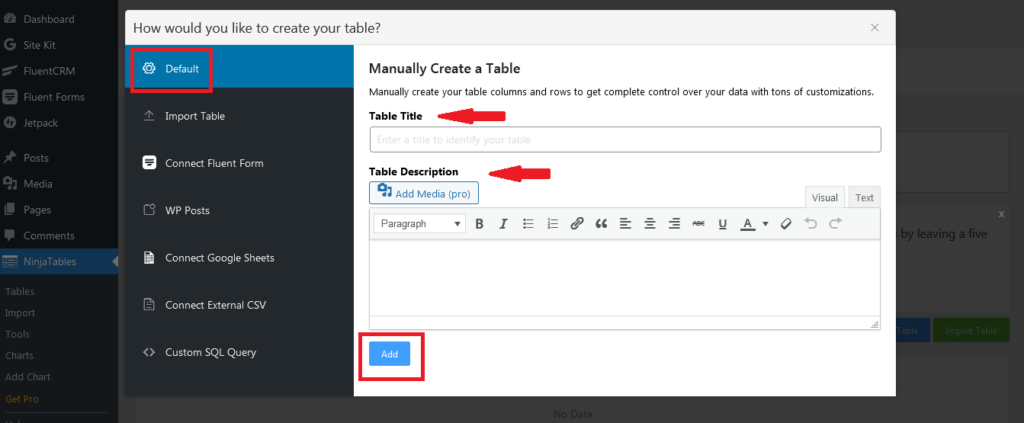
ขั้นแรก ตั้งชื่อตารางของคุณ คุณสามารถเพิ่มคำอธิบายตารางได้หากต้องการ มีตัวเลือกในการ "เพิ่มสื่อ" ลงในคำอธิบายตารางด้วย คลิก เพิ่ม คุณจะถ่ายโอนไปยังหน้าต่างใหม่พร้อมตัวเลือกทั้งหมดของตารางที่สร้างขึ้นใหม่
คุณจะเห็นปุ่ม "เพิ่มคอลัมน์" สีฟ้าอยู่ตรงกลาง ตารางที่สร้างขึ้นใหม่ของคุณยังคงว่างเปล่า คุณต้องเพิ่มข้อมูล เพิ่มแถวและคอลัมน์ เมื่อคุณคลิก "เพิ่มคอลัมน์" หน้าต่างใหม่จะปรากฏขึ้นพร้อมกับ "การตั้งค่าพื้นฐาน" สำหรับตัวเลือกคอลัมน์
การเพิ่มคอลัมน์
เมื่อคุณคลิกที่ปุ่ม "เพิ่มคอลัมน์" นี่คือสิ่งที่ปรากฏขึ้น
การตั้งค่าพื้นฐาน
- ชื่อคอลัมน์
- คีย์คอลัมน์ (สร้างโดยอัตโนมัติ)
- ประเภทข้อมูล - แปดประเภทข้อมูลแบบไดนามิกเพื่อเพิ่มข้อมูลประเภทใดก็ได้ในตาราง! คุณสามารถเรียนรู้รายละเอียดเกี่ยวกับประเภทข้อมูล Ninja Tables ได้จากเอกสารประเภทข้อมูลของเรา
- Responsive Breakpoint – เมื่อใช้ฟังก์ชันนี้ คุณจะตัดสินใจได้ว่าต้องการแสดงบางคอลัมน์ในอุปกรณ์บางตัวหรือไม่ ปฏิบัติตามเอกสารประกอบ "Responsive Breakpoint" เพื่อความเข้าใจโดยละเอียด
การเพิ่มข้อมูลลงในคอลัมน์
หลังจากตั้งค่าพื้นฐานแล้ว ให้คลิก "เพิ่มคอลัมน์" เพื่อสร้างคอลัมน์ใหม่
เพิ่มข้อมูลต่อไปเท่าที่คุณต้องการโดยคลิกปุ่ม " เพิ่มข้อมูล " สีน้ำเงินที่เพิ่งปรากฏขึ้น
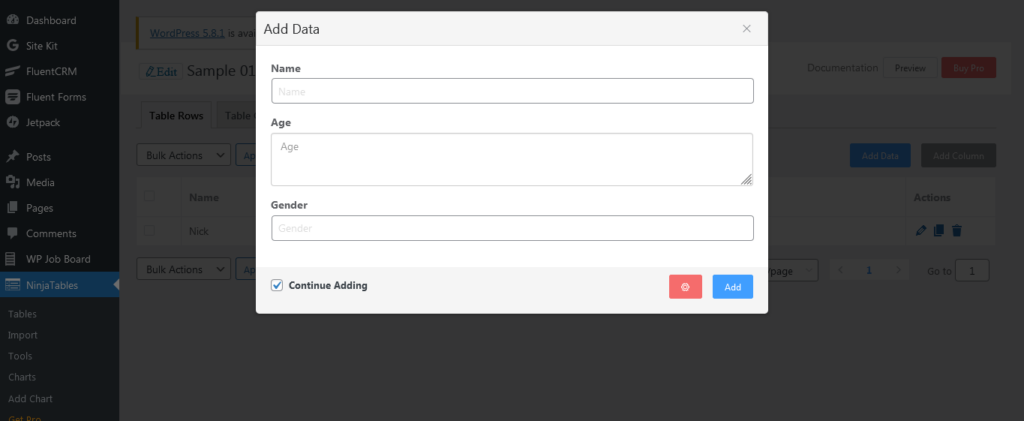
ทำซ้ำขั้นตอนถ้าคุณต้องการคอลัมน์และข้อมูลเพิ่มเติม
แก้ไขคอลัมน์
คุณสามารถแก้ไขข้อมูลในคอลัมน์ ทำซ้ำ และลบทั้งแถวโดยใช้ปุ่มเหล่านี้ในแถวของคุณ
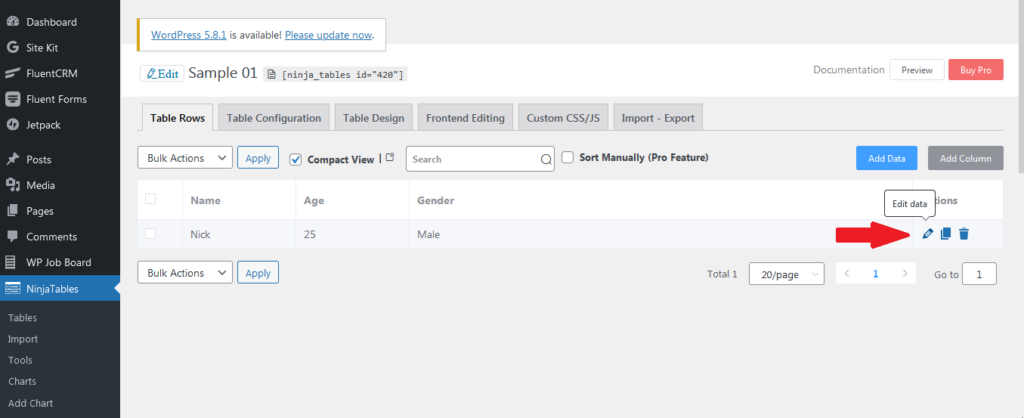
เนื่องจากอินเทอร์เฟซเหมือน Excel ผู้ใช้สามารถแก้ไขเซลล์ได้โดยคลิกที่เซลล์
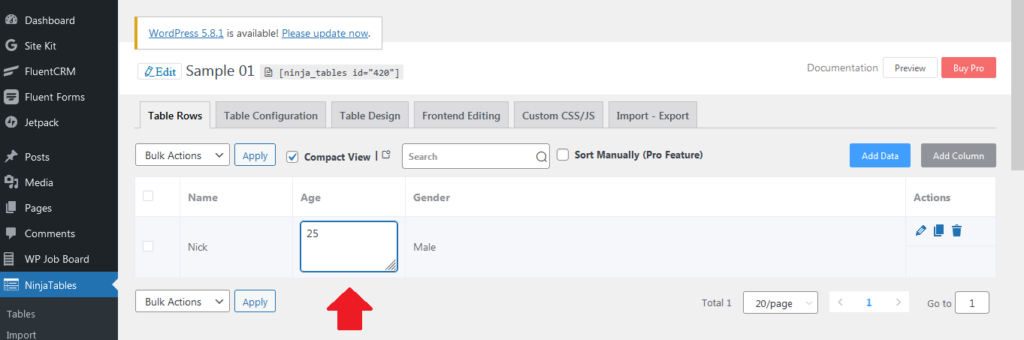
เมนูโต๊ะพื้นฐาน
ทุกตารางมีเมนูเริ่มต้นเพื่อกำหนดค่าตารางเพิ่มเติม Ninja Tables มีหก:
- แถวของตาราง – แสดงข้อมูลทั้งหมดของคุณด้วยคอลัมน์และแถว
- การ กำหนดค่าตาราง – คุณสามารถจัดการคอลัมน์ที่มีอยู่ได้ที่นี่ ลากและวางเพื่อจัดเรียงคอลัมน์ใหม่จากที่นี่
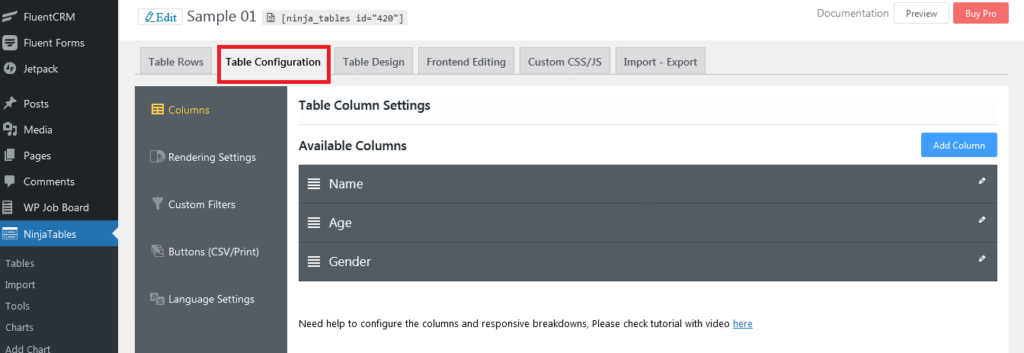
- การออกแบบตาราง – คุณสามารถจัดสไตล์ตารางของคุณโดยใช้ตัวเลือก “Styling Library”, “Table colour” และ “Other ”
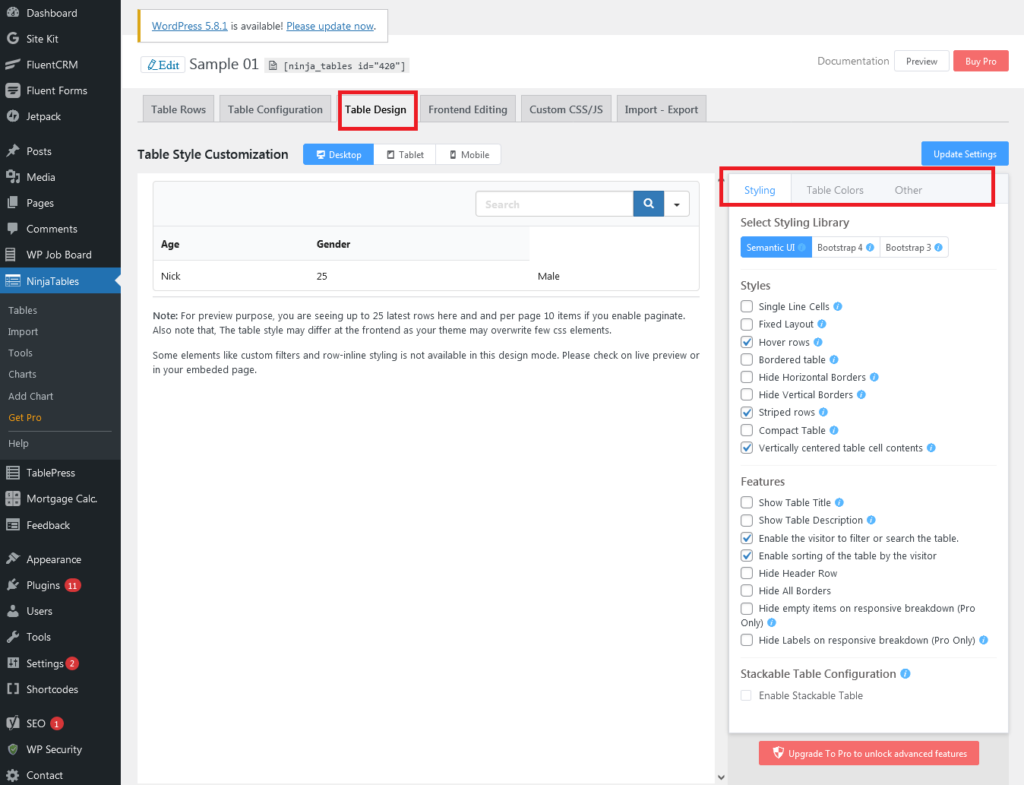
- การ แก้ไขส่วนหน้า – เลือกบทบาทของผู้ใช้ที่สามารถแก้ไข/ลบข้อมูลจากส่วนหน้า
- Custom CSS/JS – แสดงทักษะการเขียนโค้ดของคุณที่นี่ และปรับแต่งตารางตามที่คุณต้องการ
- นำเข้า-ส่งออก – วิธีง่ายๆ ในการนำเข้าหรือส่งออกข้อมูลตารางที่มีอยู่ของคุณ
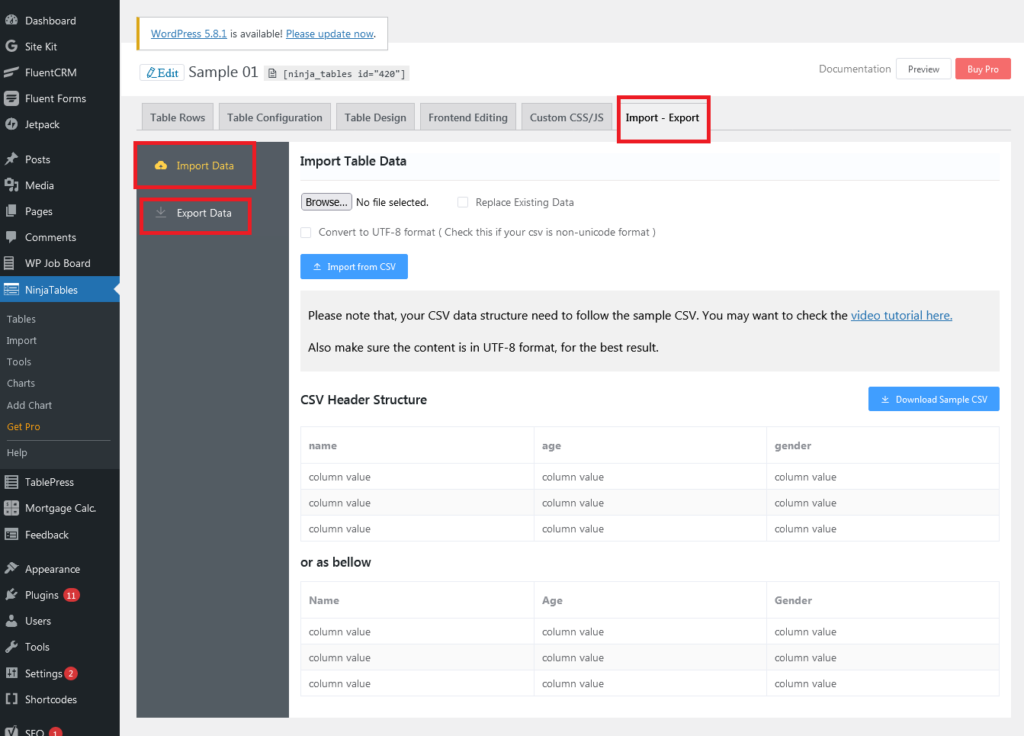
นี่คือวิดีโอสอนทีละขั้นตอนเพื่อแสดงวิธีสร้างตารางโดยใช้ Ninja Tables ให้คุณเห็น
หลังจากสร้างตารางของคุณ คุณสามารถดูตารางได้แบบเรียลไทม์โดยคลิกปุ่ม "แสดงตัวอย่าง"
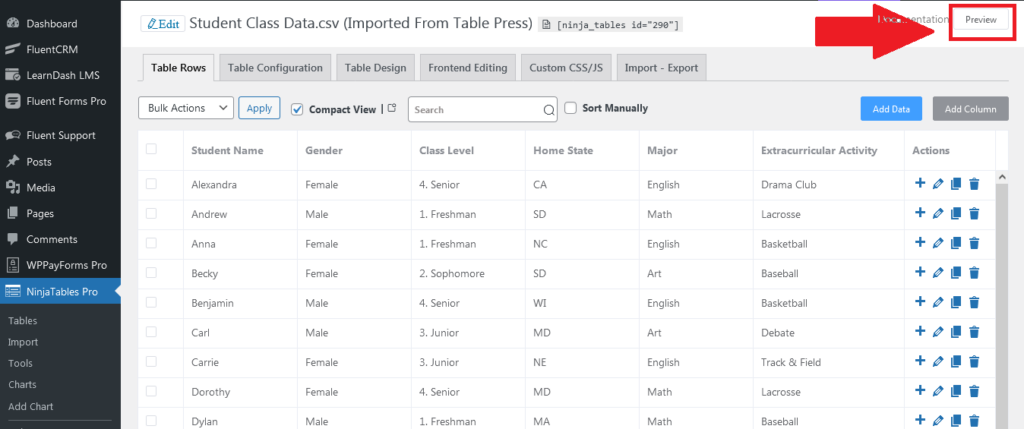
นี่คือลักษณะของตารางที่สร้างขึ้นใหม่ในโหมดแสดงตัวอย่าง
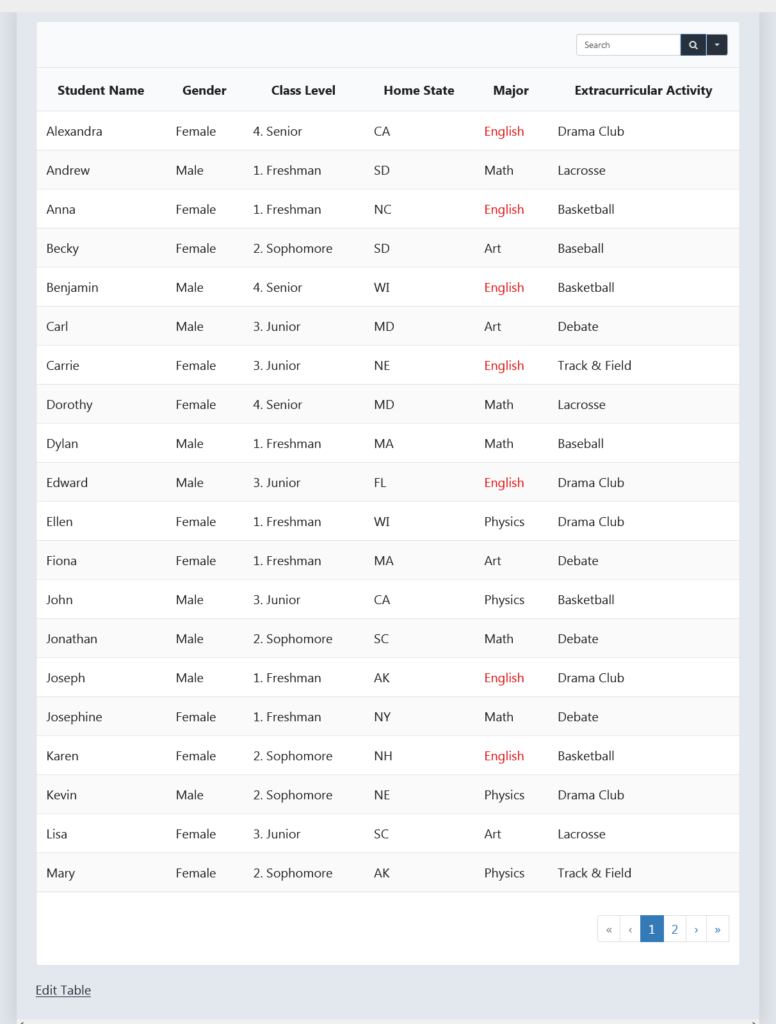
หยิบรหัสย่อที่ปรากฏถัดจากชื่อตารางแล้ววางลงในโพสต์หรือหน้าใดก็ได้ในไซต์ของคุณ ตารางที่สร้างขึ้นใหม่ของคุณจะพร้อมใช้งานทันที
คุณสมบัติเวอร์ชัน Ninja Tables Pro
ตอนนี้คุณมีข้อมูลเชิงลึกที่ดีเกี่ยวกับความสามารถของ Ninja Tables แล้ว เนื่องจากเราได้แสดงให้คุณเห็นทีละขั้นตอนในการสร้างตาราง เวอร์ชัน Pro นั้นสามารถทำอะไรได้อีกมาก รวมถึงคุณสมบัติฟรี!
นี่คือคุณสมบัติระดับมืออาชีพที่ดีที่สุดที่ทำให้ Ninja Tables เป็นอันดับหนึ่งในหมวด "WordPress Table Builder"
- การจัดรูปแบบตามเงื่อนไข
- การแปลงค่า
- ไม่จำกัดสี
- CSS ที่กำหนดเอง
- การรวม Google ชีต
- ตารางผลิตภัณฑ์ WooCommerce
- รหัสย่อในเซลล์
- โคลสแปน/โรว์สแปน
- ตารางโพสต์ WP
- การแก้ไขส่วนหน้า
- การคำนวณข้อมูลที่เป็นตัวเลข
- การกำหนดค่าตารางที่วางซ้อนกันได้
- ตัวกรองแบบกำหนดเอง
- การเรียงลำดับด้วยตนเอง
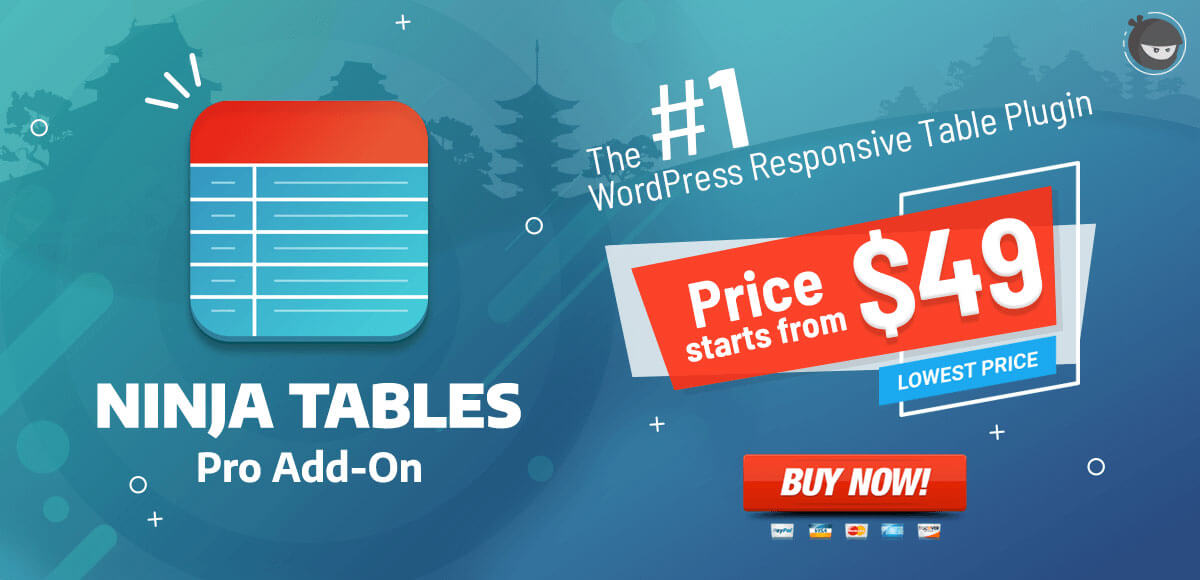
การสาธิตโต๊ะนินจาสำหรับผู้เริ่มต้น
เพียงเพราะ Ninja Tables เป็นปลั๊กอินบนโต๊ะอันดับต้นๆ ไม่ได้หมายความว่ามือใหม่ไม่สามารถใช้งานได้ มันค่อนข้างเป็นมิตรกับผู้เริ่มต้นและการสร้างตารางก็สนุกจริงๆ!
นี่คือตารางสาธิตบางส่วนโดย Ninja Tables
- โต๊ะธรรมดากับโต๊ะนินจา
- รายการสินค้าอเมซอน
- ตารางผลิตภัณฑ์ WooCommerce
- ตารางข้อมูลจำเพาะของผลิตภัณฑ์
- โพสต์ WP
- ตารางคะแนนลีก
- ตารางสกุลเงินดิจิตอล
- ตารางวิจารณ์ภาพยนตร์
ขึ้นอยู่กับความต้องการของเว็บไซต์ของคุณ คุณสามารถสร้างตารางข้อมูลใดก็ได้ที่คุณต้องการ
บทสรุป
ปลั๊กอินตาราง WordPress ช่วยประหยัดเวลาและปวดหัวในการสร้างตารางด้วยตนเอง ปลั๊กอินเหล่านี้มีให้สำหรับความต้องการเฉพาะทุกประเภท ตั้งแต่การปรับแต่งไปจนถึงการตอบสนองและขนาดข้อมูลขนาดใหญ่
Ninja Tables แตกต่างจากปลั๊กอิน WordPress อื่น ๆ ที่มีอยู่ในแง่ของคุณสมบัติและการผสานรวม คุณสามารถลองใช้เวอร์ชันฟรีสำหรับมือใหม่ ในทำนองเดียวกัน รุ่น Pro นั้นใช้งานง่ายแม้จะมีคุณสมบัติมากมาย!
ลองใช้ Ninja Tables PRO และค้นพบตัวเลือกที่ไม่จำกัดและวิธีที่สร้างสรรค์ในการปรับแต่งตารางข้อมูลของคุณ
นี่คือรายละเอียดบางส่วนเกี่ยวกับ Free vs Pro หวังว่าหลังจากเปรียบเทียบความสามารถทั้งแบบฟรีและมีค่าใช้จ่ายแล้ว คุณสามารถตัดสินใจได้ว่าเมื่อใดควรเปลี่ยนจากมือใหม่เป็นผู้เชี่ยวชาญด้วย Ninja Tables!
